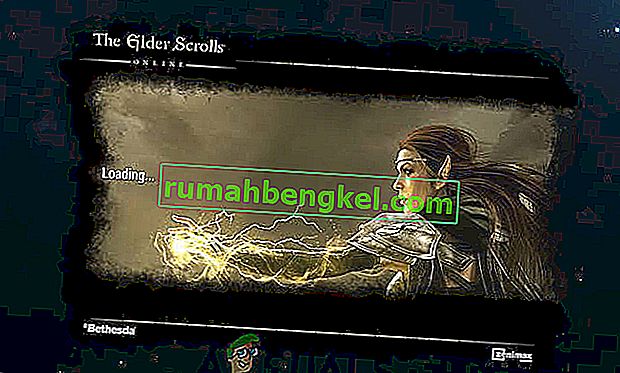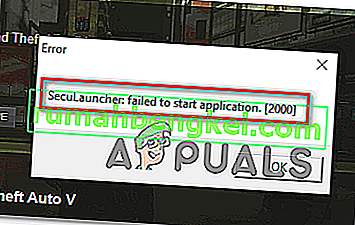"인증 실패"오류는 Windows에서 Conan Exiles를 플레이하는 사용자에게 나타나며 일반적으로이를 예측하거나 컴퓨터에서 직접적인 원인을 찾아 내기가 어렵습니다. 이 오류는 공용 및 개인 서버에서 게임에 참여하려고 시도하는 것으로 나타나 사용자가 게임을 전혀 플레이하지 못하게합니다.

이 문제는 매우 악명 높으며 문제를 해결하는 데 사용할 수있는 다양한 방법을 찾을 수 있습니다. 우리는 사람들을 도왔다 고 확인 된 사람들을이 기사에 단계별로 적어 놓았습니다. 아래에서 확인하세요.
Windows에서 Conan Exiles 인증 실패 오류의 원인은 무엇입니까?
이 문제를 분석 할 때 두 가지 다른 원인이 눈에 띕니다. 이러한 원인 중 하나가 시나리오에 적용될 수 있다면 상당한 시간을 절약 할 수 있으므로주의해야합니다. 아래에서 확인하면 최종 솔루션에 한 걸음 더 가까워 질 것입니다!
- 잘못된 BattlEye 설치 – BattlEye는 게임 내 성능 향상을 위해 금지 된 도구를 사용하고 있는지 확인하는 데 사용하는 치트 방지 도구입니다. 이 설치에 결함이있는 경우 서버에 참여하지 못할 수 있으므로 혹시라도 다시 설치하십시오!
- Windows Defender 방화벽에서 게임이 차단됨 – 게임이 인터넷에 제대로 액세스 할 수없는 경우 이와 같은 오류가 발생할 수 있습니다. 연결을 차단하는 방화벽 일 가능성이 높으므로 게임을 허용하는 것이 좋습니다.
해결 방법 1 : 관리자 권한으로 BattlEye 재설치
치트 방지 도구 인 BattlEye가 잘못 작동하여 계정 및 기타 데이터를 인증하지 못하여 게임에 참여하지 못하게 할 수 있습니다. 이러한 문제를 처리하는 가장 쉬운 방법은 게임의 설치 폴더에서 간단히 다시 설치하는 것입니다. 그렇게하려면 아래 단계를 따르십시오!
- 열기 스팀 바탕 화면에 바로 가기를 두 번 클릭하거나 클릭 한 후 간단하게 입력 "증기"로 시작 메뉴에서 검색하여 시작 메뉴 버튼 또는 (마이크로 소프트 코타나) 검색

- Steam 클라이언트가 열리면 창 상단에있는 메뉴의 Steam 창에서 라이브러리 탭으로 이동 하여 목록에서 Conan Exile 항목을 찾습니다 .
- 라이브러리에서 게임 아이콘을 마우스 오른쪽 버튼으로 클릭하고 컨텍스트 메뉴에서 속성 옵션을 선택 하면 열리는 컨텍스트 메뉴 에서 속성 창에서 바로 로컬 파일 탭으로 이동하고 로컬 파일 찾아보기를 클릭합니다.

- 시작 메뉴 버튼 또는 옆에있는 검색 버튼을 클릭하고 Conan Exile을 입력하여 게임의 기본 실행 파일을 검색 할 수도 있습니다 . 어쨌든 실행 파일을 마우스 오른쪽 버튼으로 클릭하고 나타나는 컨텍스트 메뉴에서 파일 위치 열기 옵션을 선택하십시오 .
- BattlEye 폴더를 찾아 두 번 클릭하여 엽니 다. 폴더에서 BattlEye 설치 프로그램 파일을 마우스 오른쪽 버튼으로 클릭하고 나타나는 컨텍스트 메뉴에서 관리자 권한으로 실행 옵션을 선택합니다 .

- 상단 메뉴에서 Steam >> 종료 를 클릭하여 컴퓨터에서 Steam 클라이언트를 완전히 종료 하세요. Conan Exile에서 서버에 가입하려고 할 때 "인증 실패"오류 메시지가 계속 나타나는지 확인하십시오!
해결 방법 2 : 작업 관리자에서 Conan Exiles 작업 종료
이 방법은 게임을 올바르게 다시 시작하고 문제가 지속되는지 확인할 수 있습니다. 이 방법은 많은 사용자에게 도움이되었으며 우리 목록에서 수행하는 가장 쉬운 방법이기 때문에 잘 작동한다면 운이 좋을 것입니다. 아래에서 확인하세요!
- 게임을 열고 오류가 나타날 때까지 기다립니다. 사용 Ctrl 키 + 시프트 + Esc 키 조합을 작업 관리자 유틸리티를 엽니 다 동시에 키를 눌러.
- 또는 Ctrl + Alt + Del 키 조합을 사용 하고 여러 옵션과 함께 표시되는 팝업 블루 스크린에서 작업 관리자를 선택할 수 있습니다. 시작 메뉴에서도 검색 할 수 있습니다.

- 작업 관리자를 확장하고 Conan Exile (Conan.exe)을 검색하려면 창의 왼쪽 하단 에있는 자세한 내용 을 클릭하십시오 . 앱 바로 아래에 있어야합니다 . 그것을 선택 하고 창의 오른쪽 하단에서 작업 끝내기 옵션을 선택하십시오 .

- 문제가 해결되었는지 확인하고 Conan Exile에서 서버에 참가하는 데 여전히 어려움을 겪고 있는지 확인하십시오. "인증 실패"오류 메시지가 계속 나타나는지 확인하십시오!
솔루션 3 : Windows Defender 방화벽에서 Conan Exile 허용
게임의 멀티 플레이어 기능이 제대로 작동하려면 게임이 제대로 작동하기 위해 인터넷과 해당 서버에 중단없이 액세스 할 수 있어야합니다. 이러한 경우 Windows Defender 방화벽이 종종 비난을받으며 Windows Defender 방화벽 내에서 게임 실행 파일에 대한 예외를 만드는 것이 좋습니다!
- 시작 버튼에서 유틸리티를 검색하거나 작업 표시 줄의 왼쪽 부분 (화면 왼쪽 하단)에서 검색 버튼 또는 Cortana 버튼을 클릭하여 제어판 을 엽니 다 .
- 제어판이 열리면보기를 크게 또는 작은 아이콘으로 변경하고 하단으로 이동하여 Windows Defender 방화벽 을 엽니 다 .

- Windows Defender 방화벽을 클릭 하고 왼쪽 옵션 목록에서 Windows 방화벽을 통해 앱 또는 기능 허용 옵션을 클릭합니다. 설치된 앱 목록이 열립니다. Conan Exile을 설치 한 위치 (기본적으로 C : \ Program Files (x86) \ Steam \ steamapps \ common)로 이동하여 Conan Exile 폴더를 열고 Conan을 선택합니다 . exe 파일.

- 확인을 클릭하고 "인증 실패"문제가 계속되는지 확인하기 전에 컴퓨터를 다시 시작하십시오!
해결 방법 4 : 게임 재설치
게임을 다시 설치하는 것이 목록의 마지막 항목이어야하지만 좋은 점은 모든 것이 계정에 저장되고 처음부터 다시 시작할 필요가 없다는 것입니다. 인터넷 연결이 양호하거나 PC가 안정적인 경우 게임을 즉시 다시 설치해야하며 이제 오류가 더 이상 나타나지 않습니다.
- 시작 메뉴 버튼을 클릭하고 검색하거나 시작 메뉴 (Windows 7 사용자)에서 찾아 제어판 을 엽니 다 . 또는 컴퓨터의 운영 체제로 Windows 10을 사용하는 경우 설정 앱 을 열기 위해 기어 아이콘을 클릭 할 수 있습니다.
- 제어판 창에서 오른쪽 상단 모서리에있는 보기 : 범주로 전환 하고 프로그램 섹션에서 프로그램 제거를 클릭 합니다 .

- Windows 10에서 설정을 사용하는 경우 설정 창에서 앱 섹션을 클릭하면 컴퓨터에 설치된 모든 프로그램 목록이 열립니다.
- 찾아 코난 망명을 설정 제어판의 두 목록에 일단 클릭하고 클릭 제거 프로그램 창 제거에있는 버튼을 누릅니다. 게임을 제거하기위한 대화 상자 선택을 확인하고 화면에 표시되는 지침을 따릅니다.
라이브러리에서 찾아서 오른쪽 클릭 후 설치 버튼을 선택하여 Steam에서 다시 다운로드해야합니다.